Змест
Ідэальны дзень можа ўключаць альбо чытанне добрай кнігі, альбо прагляд цудоўнага фільма з кубкам добрай кавы. Да Netflix гэта азначала клопаты па пошуку і спампоўцы файла MP4 для прагляду фільма з дапамогай QuickTime Player.
Што рабіць, калі відэа MP4 не адкрываецца QuickTime? Добра , праблема сапраўды ўзнікае час ад часу. У гэтым артыкуле мы збіраемся паказаць вам, як гэта выправіць.
Па сутнасці, MP4 - гэта фармат мультымедыйнага файла, які звычайна выкарыстоўваецца для захоўвання фільмаў і відэакліпаў. Файл MP4 можа быць запушчаны толькі праз некаторыя праграмы. Адным з найбольш распаўсюджаных прыкладанняў для прайгравання файлаў MP4 на Mac з'яўляецца QuickTime. У Apple ёсць падрабязная інструкцыя па выкарыстанні гэтага прайгравальніка.

QuickTime не прайграе MP4?
На жаль, убудаваны відэаплэер для macOS, QuickTime, можа вас падвесці! У той час як QuickTime працуе з многімі відамі аўдыё- і відэафарматаў, ёсць некаторыя відэа MP4, якія QuickTime можа не распазнаць. Часта гэта адбываецца таму, што ваш MP4 знаходзіцца ў старым або спецыялізаваным фармаце відэа, які Quicktime не падтрымлівае.
Як прайграць MP4 на Mac без Quicktime?
Ніжэй я падзяляю два метады. Калі яны па-ранейшаму не працуюць, прачытайце наш лепшы відэапрайгравальнік для Mac, каб даведацца пра дадатковыя магчымасці.
Спосаб 1: выкарыстоўвайце старонні MP4-прайгравальнік
Добры старонні плэер, які я рэкамендую - Elmedia . Ёсць бясплатная версія і Proдаступная версія. Аднак бясплатныя карыстальнікі могуць толькі глядзець відэа і пераходзіць у іншыя браўзеры. Платныя карыстальнікі маюць доступ да паляпшэння прайгравання і могуць захоўваць відэа з Youtube.

У якасці альтэрнатывы, калі ў вас ёсць падпіска на Setapp, вы можаце атрымаць яе адтуль без дадатковай аплаты.

Крок 1: Спампуйце Elmedia і выконвайце інструкцыі па ўсталёўцы гэтага прыкладання відэапрайгравальніка.

Крок 2: Запусціце прыкладанне, затым націсніце «Файл» і «Адкрыць».
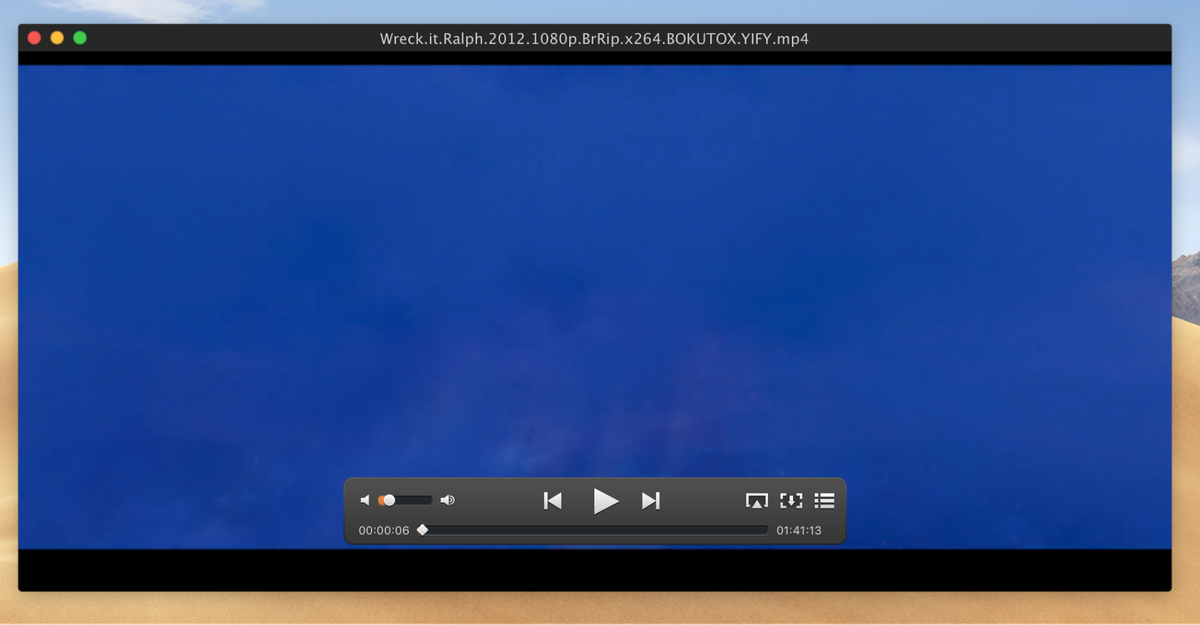
Крок 3: Выберыце файл MP4, які вы спампавалі. Ваш фільм пачнецца. Усё, што вам трэба зрабіць, гэта сядзець склаўшы рукі, расслабіцца і атрымліваць асалоду ад!
Спосаб 2: Пераўтварэнне MP4 у фармат, прыдатны для прайгравання
У якасці альтэрнатывы вы можаце пераўтварыць свой файл у фармат, прыдатны для прайгравання, які Quicktime зробіць абавязкова прызнаюць. Выдатным варыянтам для гэтага з'яўляецца Wondershare UniConverter . Нягледзячы на тое, што гэта платнае прыкладанне, ёсць бясплатная пробная версія, каб праверыць, ці падыходзіць яно вам.
Крок 1: Спампуйце гэта праграмнае забеспячэнне і ўсталюйце яго на свой Mac.

Калі вы лічыце, што яно вам спатрэбіцца часцей, чым для выпадковага пераўтварэння фільмаў, вы можаце разгледзець пытанне аб куплі прыкладання.
Крок 2: Запусціце праграмнае забеспячэнне, вы атрымаеце да яго асноўнага інтэрфейсу. Націсніце на Дадаць файлы і абярыце файл, які вы жадаеце пераўтварыць.

Крок 3: Пераўтварыце файл у патрэбны фармат. Націсніце на значок са стрэлкай уніз і абярыце файлтып, у які вы хочаце пераўтварыць.
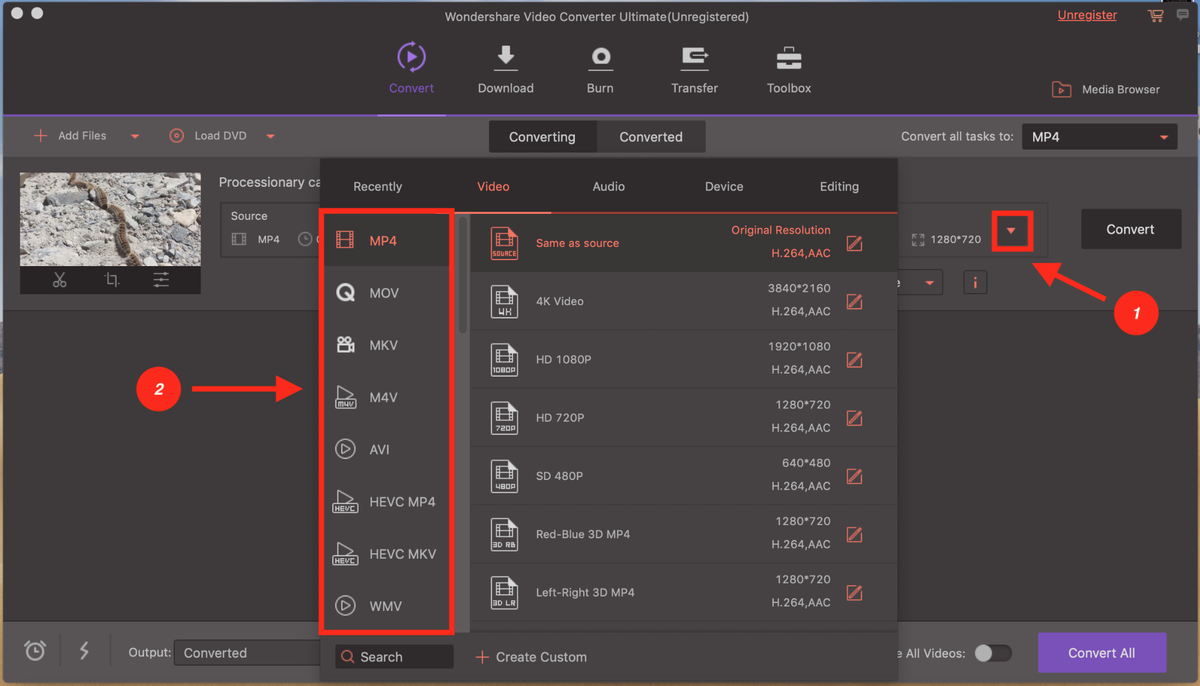
Крок 4: Нарэшце, націсніце Канвертаваць і ўсё гатова. Калі вы глядзіце серыю, вы можаце загрузіць іх усе і выкарыстоўваць зручную функцыю Пераўтварыць усё , каб пераўтварыць усе файлы адначасова.

Вы таксама можаце прачытаць наш поўны тэкст Агляд Wondershare UniConverter для атрымання дадатковай інфармацыі.
Добра, вось і ўсё. Спадзяюся, гэта было вам карысна. Не саромейцеся пакідаць каментарыі ніжэй і пакідаць свае водгукі. Калі вы выпадкова ведаеце іншы метад адкрыцця файлаў MP4, якія не падтрымліваюцца на Mac, таксама пакіньце каментарый.

